win10易升工具安装win10系统的教程
- 分类:重装系统 回答于: 2023年05月05日 10:31:00
win7系统已经停止更新和维护,如果想将win7升级到更加稳定安全的win10系统使用,想借助官方的win10易升工具直接升级的话,就可以参照本文的教程。下面小编就给大家分享下win10易升工具安装win10系统的方法步骤。
工具/原料:
系统版本:windows7系统
品牌型号:联想小新air13
软件版本:微软win10易升工具&小白一键重装系统2320
方法/步骤:
方法一:借助win10易升工具在线升级win10系统
1、先打开电脑浏览器搜索【Windows10更新助手】。在搜索结果中点击微软官方的地址进入,注意不要点击非微软的网站。在打开的页面中点击【立即更新】。
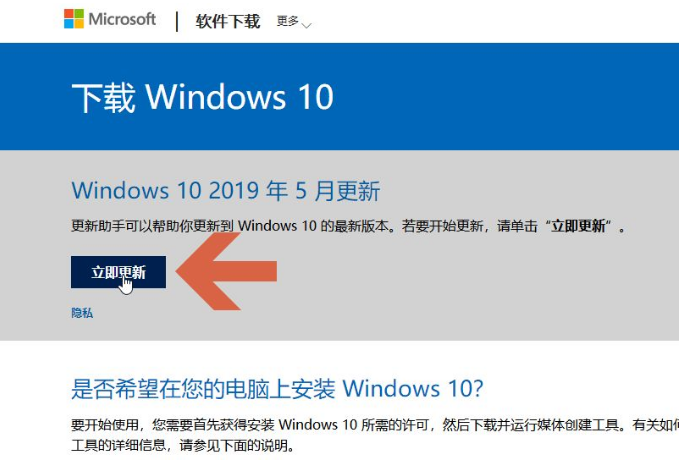
2、这时弹出下载任务,我们根据提示设置下载安装Windows10易升工具即可。

3、安装好后打开win10升级工具,接受许可条款。

4、检测环境后,如果兼容此电脑的话,我们就点击下一步。

5、等待升级win10系统。

6、安装过程中会提示重启电脑,我们需要注意留意向导操作并重启即可。

7、耐心等待,win10的更新耗时可能会比较长,直到出现win10系统界面就可以正常使用了。

方法二:小白一键重装系统在线安装win10系统
1、方法一易升工具使用中,有网友反映经常出现更新卡住或者太久的情况,这里小编推荐大家更加简便快捷的方法,那就是借助可靠的小白装机工具在线全自动安装win10系统。首先打开该工具,直接在线选择需要安装的原版win10系统。

2、接下来,软件便会全自动进行下载镜像和部署环境等操作,完成后会自动重启电脑。

3、接下来会自动启动进入到pe系统内自动安装win10系统,我们只需要耐心等待软件安装完成重启进入新系统桌面即可,期间可能重启多次,注意保持不断电即可。

注意事项:在安装系统之前,先备份好系统盘的相关数据,避免丢失。
总结:
以上便是win10易升工具安装win10系统的教程,还有更简单的小白一键重装系统的步骤,大家根据自己的需要选择安装系统即可,不过对于电脑新手来说,小编更推荐大家使用方法二进行快速重装。更多的电脑知识,可在“小白一键重装系统官网”内查看。
 有用
26
有用
26


 小白系统
小白系统


 0
0 0
0 0
0 0
0 0
0 0
0 0
0 0
0 0
0 0
0猜您喜欢
- 如何用u盘重装系统,u盘重装系统win7步..2023/02/07
- win8正式版最新下载安装方法教程..2022/11/03
- win7怎样重装系统?小鱼一键重装系统win..2023/04/04
- 戴尔笔记本重装系统如何操作,dell笔记..2023/03/08
- XP系统ISO镜像文件下载安装步骤教程..2022/11/03
- 新手如何重装系统win11,电脑win11系统..2022/11/28
相关推荐
- win7重装系统教程,笔记本电脑重装win7..2023/03/06
- 电脑怎么重装系统win11,戴尔电脑如何..2023/02/02
- 笔记本如何重装系统,重装系统win10..2022/12/15
- 电脑系统如何重装,电脑系统重装win11方..2023/03/06
- windows10一键重装系统步骤教程..2022/11/29
- 戴尔笔记本怎么重装win11,戴尔笔记本重..2023/02/09

















